FAQ
よくある質問(FAQ)
学外からデータベースを利用する方法を教えてください
カテゴリ:
その他
「学外からも利用できる図書館サービス」を参照の上、設定してください。
それでも利用できない場合は図書館へご連絡ください。
お問合せ先はこちら
龍谷大学ポータルサイト(ポータルアプリ)から図書館WEBサイトに遷移できなくなりました
カテゴリ:
MyLibrary
原因が2つ考えられます。
1.パスワードが変更されている可能性があります
(パスワードは少なくとも半年に一回変更が必要です)
ポータルアプリはログアウトしない限り、ログイン時点(変更前)のパスワードでアクセスし続けます。
ポータルアプリから図書館に遷移しようとすると、図書館サイト側でパスワードによる認証が必要になります。そのためパスワードが一致せず、エラーとなります。
ポータルアプリからログアウトし、新しいパスワードでログインしなおすと図書館に遷移することができます。
2.アプリのバージョンが古い可能性があります。
アプリをアンインストールして、再度インストールしてください。
上記を試しても遷移しない場合は、図書館へご連絡ください。
お問合せ先はこちら
MyLibraryについて教えてください
MyLibraryの利用方法を教えてください
カテゴリ:
MyLibrary
1.利用状況確認
現在の貸出状況の参照・期間の延長を申し込んだり、登録してある個人の情報等の変更を行う機能です。
2.マイフォルダ
検索条件を保存したり、検索結果を保存したり、タグ・レビューの履歴を参照するための機能です。
3.新着アラート
図書館に新着本や雑誌が届いたら、それを自身に通知させる機能です。
そのほか、ILL依頼の申込などもご利用いただけます。
MyLibraryの利用状況一覧からできることを教えてください
カテゴリ:
MyLibrary
一覧からチェックボックスにチェックを入れて、貸出更新や文献管理ツールへのエクスポートができます。
書誌情報のタイトルをクリックすると、詳細な状況を確認することができます。
予約
一覧からチェックボックスにチェックを入れて、予約の取消や一覧からの削除、文献管理ツールへのエクスポートができます。
書誌情報のタイトルをクリックすると、予約の詳細な状況を確認することができます。
複写依頼
一覧からチェックボックスにチェックを入れて、依頼の取消や一覧からの削除、文献管理ツールへのエクスポートができます。
書誌情報のタイトルをクリックすると、詳細な状況を確認することができます。
貸借依頼
一覧からチェックボックスにチェックを入れて、依頼の取消や一覧からの削除、文献管理ツールへのエクスポートができます。
書誌情報のタイトルをクリックすると、依頼の詳細な状況を確認することができます。
購入依頼
一覧からチェックボックスにチェックを入れて、一覧からの削除、文献管理ツールへのエクスポートができます。
書誌情報のタイトルをクリックすると、購入の詳細な状況を確認することができます。
貸出履歴
一覧からチェックボックスにチェックを入れて、一覧からの削除や文献管理ツールへのエクスポートができます。
書誌情報のタイトルをクリックすると、貸出履歴の詳細な状況を確認することができます。
利用者情報の確認・修正
利用者情報の確認及び変更ができます。更新された情報は予約等の申込に利用できます。